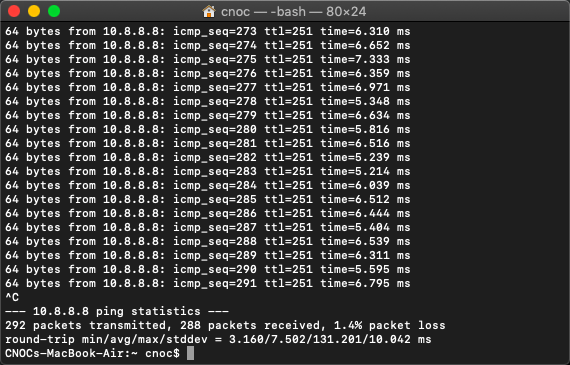Difference between revisions of "MacOs"
From CMU ITSC Network
Thomhathai (talk | contribs) |
Thomhathai (talk | contribs) |
||
| Line 2: | Line 2: | ||
# ไปที่ช่อง Applications >> Folder Utilities เลือกเปิดโปรแกรม Terminal <br/><br/> [[File:JumboPingMac 01.png|link=]] <br/><br/> | # ไปที่ช่อง Applications >> Folder Utilities เลือกเปิดโปรแกรม Terminal <br/><br/> [[File:JumboPingMac 01.png|link=]] <br/><br/> | ||
# พิมพ์คำสั่ง ping 10.8.8.8 แล้วกด Enter เปิดหน้าจอไว้ประมาณ 5 นาที เพื่อตรวจสอบการทำงานของระบบเครือข่ายภายในมหาวิทยาลัย ระหว่างนี้สามารถใช้งานอินเทอร์เน็ตได้ตามปกติ <br/><br/>[[File:JumboPingMac 02.png|link=]] <br/><br/> | # พิมพ์คำสั่ง ping 10.8.8.8 แล้วกด Enter เปิดหน้าจอไว้ประมาณ 5 นาที เพื่อตรวจสอบการทำงานของระบบเครือข่ายภายในมหาวิทยาลัย ระหว่างนี้สามารถใช้งานอินเทอร์เน็ตได้ตามปกติ <br/><br/>[[File:JumboPingMac 02.png|link=]] <br/><br/> | ||
| + | # เมื่อครบ 5 นาทีแล้ว ในหน้า Terminal ใช้คำสั่ง Control C เพื่อดูผลสรุปการ Ping Test ชุดแรก จากนั้นทำการ Print Screen หรือถ่ายรูปหน้าจอ ส่งผลให้เจ้าหน้าที่ <br/><br/> [[File:JumboPingMac 03.png|link=]] <br/><br/> | ||
Revision as of 12:25, 7 January 2019
ตรวจสอบปัญหา Wi-Fi หลุดบ่อย ให้ผู้ใช้งานทำการ Ping Test แล้ว Print Screen ผล ส่งมาให้เจ้าหน้าที่เพื่อนำผลมาตรวจสอบ
- ไปที่ช่อง Applications >> Folder Utilities เลือกเปิดโปรแกรม Terminal
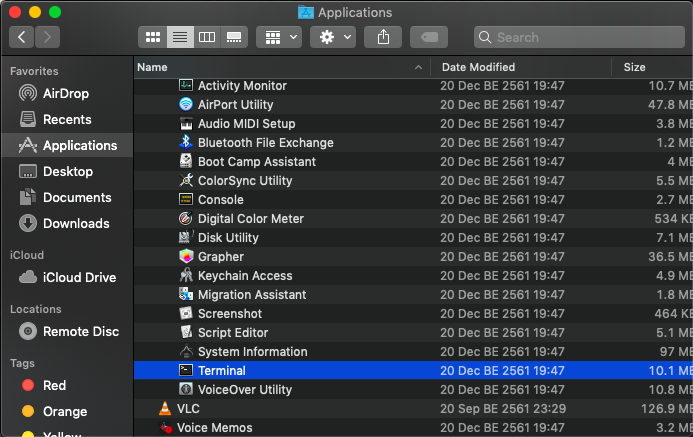
- พิมพ์คำสั่ง ping 10.8.8.8 แล้วกด Enter เปิดหน้าจอไว้ประมาณ 5 นาที เพื่อตรวจสอบการทำงานของระบบเครือข่ายภายในมหาวิทยาลัย ระหว่างนี้สามารถใช้งานอินเทอร์เน็ตได้ตามปกติ
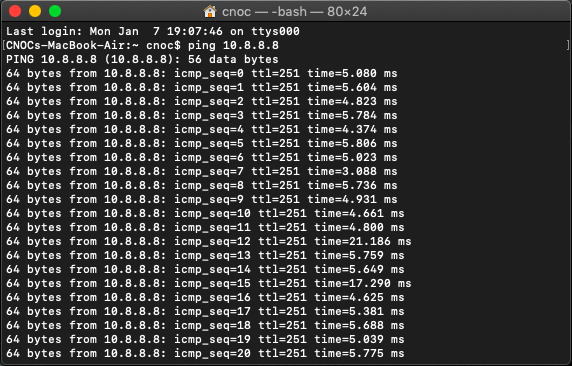
- เมื่อครบ 5 นาทีแล้ว ในหน้า Terminal ใช้คำสั่ง Control C เพื่อดูผลสรุปการ Ping Test ชุดแรก จากนั้นทำการ Print Screen หรือถ่ายรูปหน้าจอ ส่งผลให้เจ้าหน้าที่